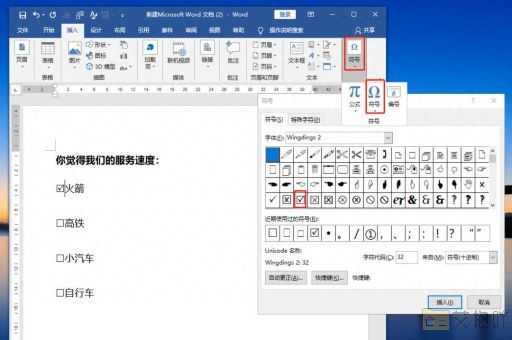word画表格怎么画斜线添加文字
1. 首先打开word软件,新建一个文档。
2. 在菜单栏上找到“插入”选项,点击后在下拉菜单中选择“表格”,然后拖动鼠标选择你需要的行数和列数来创建你的表格。
3. 创建好表格后,选中你想要添加斜线的单元格。

4. 之后再次点击菜单栏上的“布局”选项,在下拉菜单中找到并点击“绘制斜线表头”。
5. 在弹出的对话框中,你可以选择你要绘制的斜线类型,例如单斜线、双斜线等。还可以设置斜线的角度和位置。
6. 点击确定后,斜线就会出现在你选择的单元格中了。
7. 接下来就可以在斜线上添加文字了。首先需要选中该单元格,然后点击右键,在弹出的菜单中选择“表格属性”。
8. 在弹出的对话框中,选择“单元格”选项卡,然后点击“自定义边距”按钮。
9. 在弹出的对话框中,可以在“垂直对齐”中选择“靠上”,在“水平对齐”中选择“靠左”。这样可以确保文字能够出现在斜线的上方和左侧。
10. 点击确定后,就可以在单元格中输入文字了。如果你的文字长度超过了单元格的宽度,可以通过调整字体大小或换行来适应。
以上就是在word中画表格并添加斜线和文字的方法,希望对你有所帮助。


 上一篇
上一篇